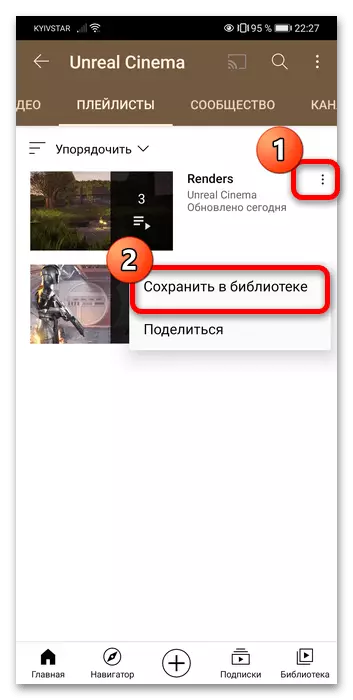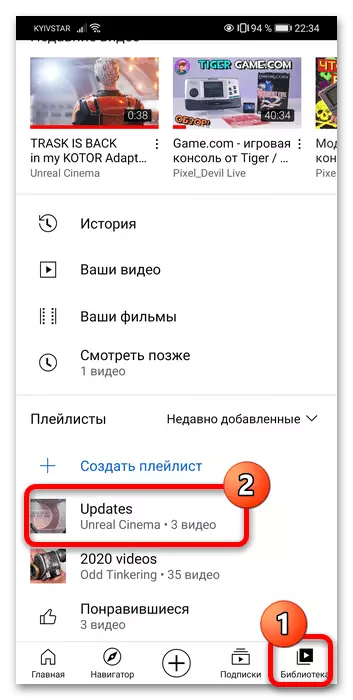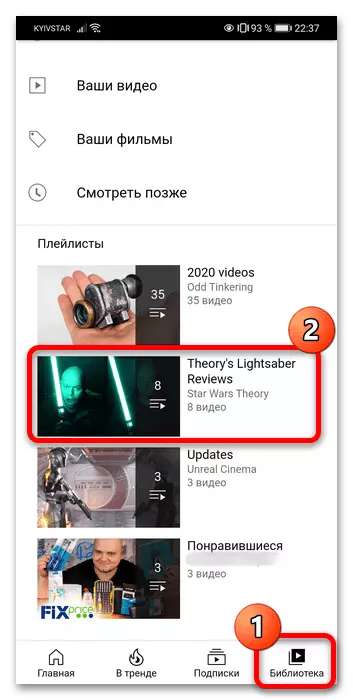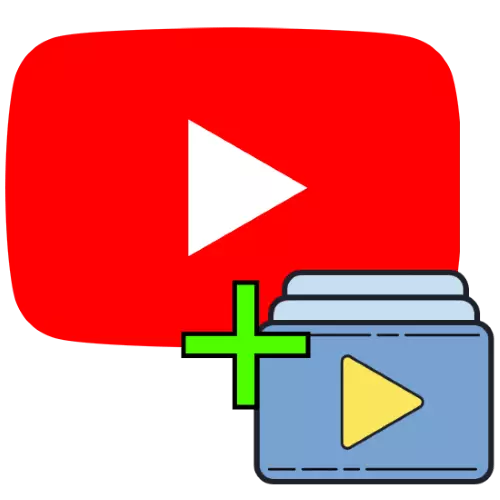
Variant 1: Roliklaringizdan pleylistni yaratish
Sizning va tinglovchilaringizning qulayligi uchun kanalda e'lon qilingan tarkib tematik pleylistlar shaklida to'planishi mumkin. Bizning saytimizda ushbu protsedura o'tkazish uchun allaqachon batafsil qo'llanma mavjud - bu o'tish uchun boshqa havoladan foydalaning.
Batafsil: YouTube-da pleylistni qanday yaratish
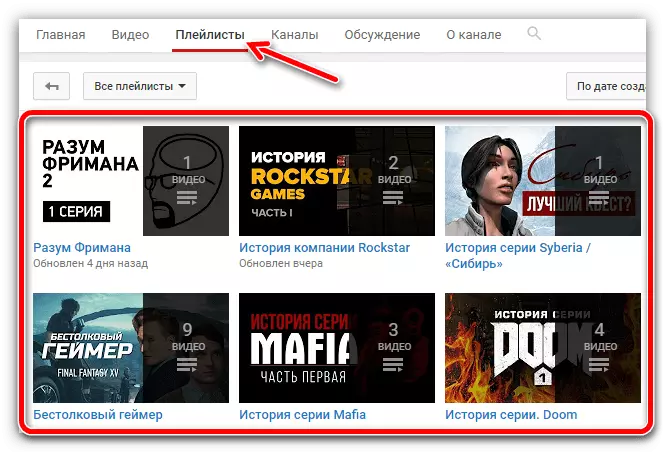
2-variant: Kutubxonaga pleylistni qo'shish
Shuningdek, pleylistning bir yoki boshqa tomonini uning kutubxonasiga olib borishi, masalan, boshqa qurilmada yo'qolish yoki boshqa qurilmalarni yutmaslikka imkon beradi. Funktsiya ish stolida ham, mobil versiyalarda ham ishlaydi, keling, birinchilardan boshlaylik.Kompyuter
Avval kimnidir kutubxonaga boshqa birovning pleylistini qo'shish uchun, o'ng tomonda ochilgan istalgan pleylistga kiritilgan har qanday rolikni oching va uni "pleylistni saqlash" ni bosing.
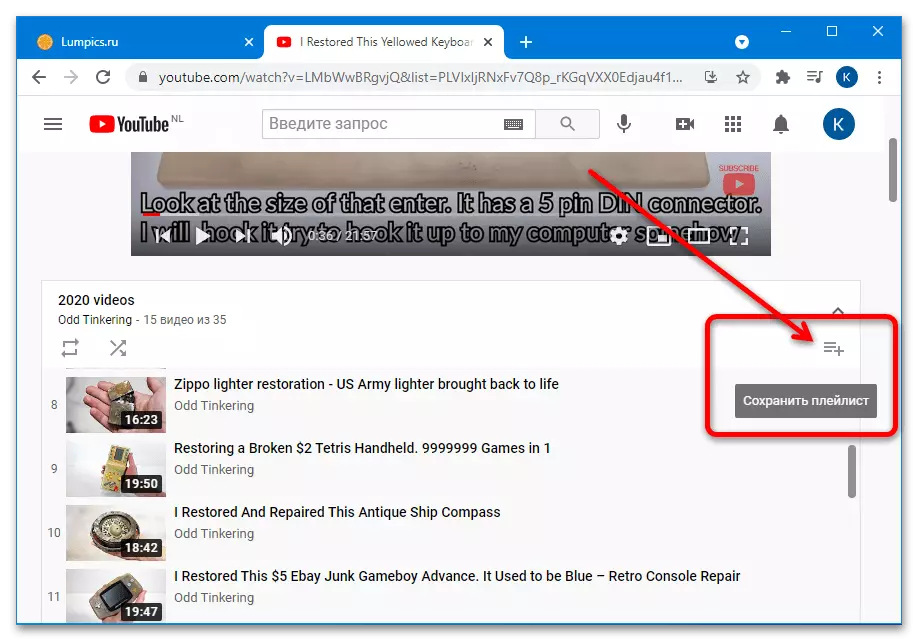
Ushbu harakatlarni bajargandan so'ng, element sizning kutubxonangizga qo'shiladi.
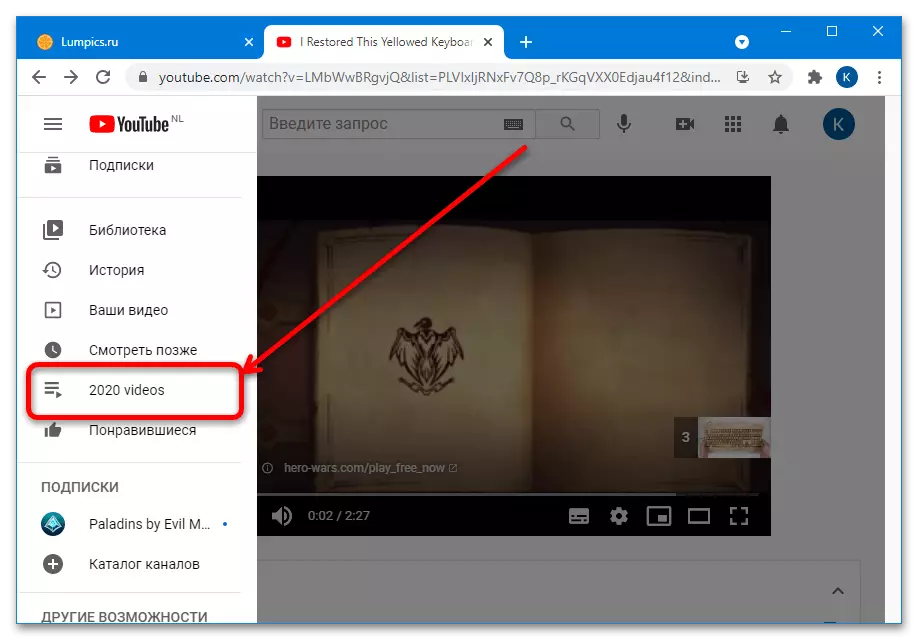
Mobil qurilmalar
Android va iOS smartfonlari va planshetlaridan foydalanuvchilar uchun bizning vazifamizni hal qilishning ikkita variantlari - rasmiy mijoz va YouTube mobil versiyasi orqali ikkita variant mavjud.
- Siz arizada faqat muallif kanalidan qo'shishingiz mumkin, shuning uchun avval unga borasiz, so'ngra "pleylistlar" yorlig'ini oching.
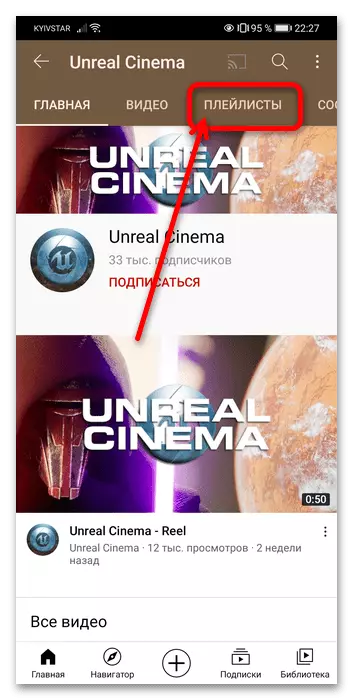
Foiz pleylistining yonidagi uchta ochko va "Kutubxonada" ni bosing.
- Elementlar "Kutubxona" bo'limiga, asosiy ekrandagi tegishli yorliqqa o'tish uchun etarli yorliqni olish uchun kirish uchun saqlanadi.
- Saytning mobil versiyasida bo'lgan taqdirda, faqat pleyer oynasidan saqlanadigan variant mavjud: videoni pleylistdan o'tkazing va uni tinglash paytida ekranning pastki qismidagi "Saqlash" tugmasini bosing.
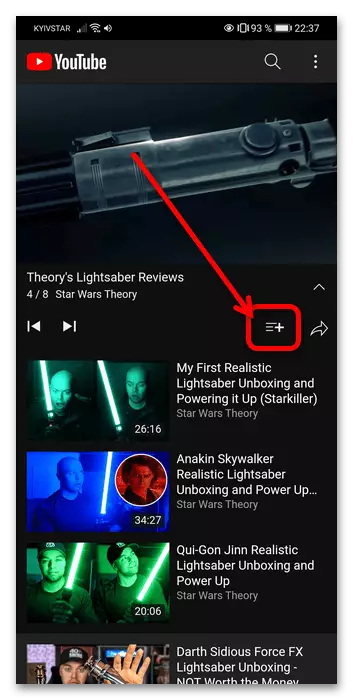
Alohida ariza sodir bo'lganidek, "Kutubxona" bo'limiga pleylistlar qo'shiladi, bu alohida yorliq bilan ochiladi.